
Connaissez-vous la fonctionnalité Power BI Q&A, basée sur l’intelligence artificielle, dans Power BI ?
Grâce à cette fonctionnalité, vous pouvez découvrir rapidement un rapport Power BI.
Dans cet article, nous allons expliquer comment utiliser cette puissante fonctionnalité pour mieux comprendre un rapport Power BI.
Vous pouvez utiliser cette fonctionnalité dans Power BI Desktop et dans le service Power BI.

Il est possible d’utiliser cette fonctionnalité dans Power BI Desktop. Pour ce faire, deux méthodes s’offrent à vous : soit en utilisant un visuel, soit un bouton Q&A
Pour accéder au visuel Q&A, il vous suffit d’aller dans le volet de visualisations, puis de cliquer sur le visuel concerné, comme indiqué dans l' image ci-dessous.
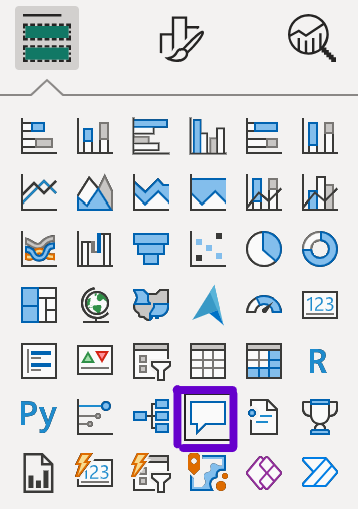

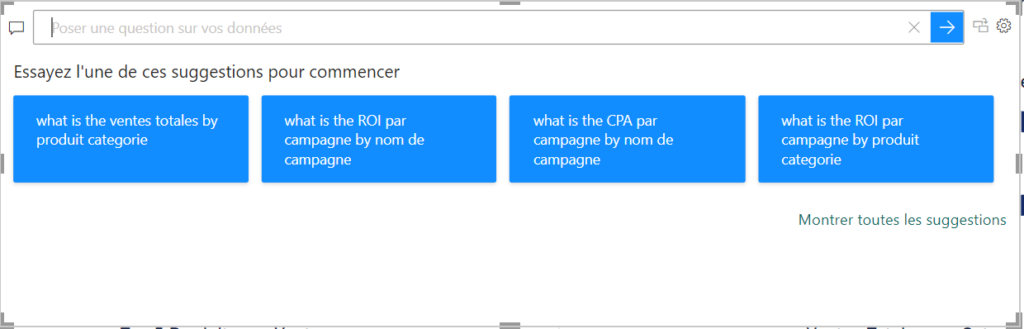
Si vous souhaitez utiliser cette fonctionnalité via un bouton, allez dans le ruban, sélectionnez ensuite le ruban ‘Insérer’, puis cliquez sur ‘Boutons’ et enfin choisissez le bouton Q&A, comme indiqué dans les images ci-dessous.

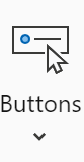
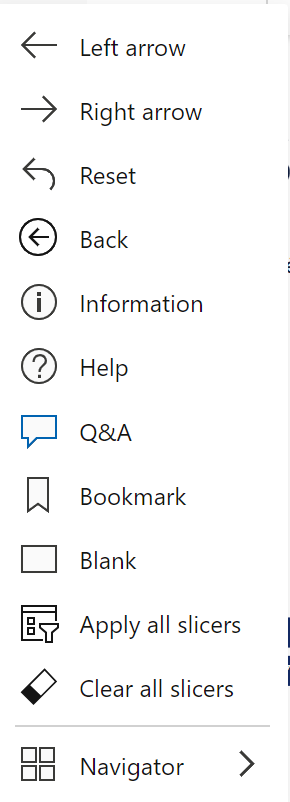
Il existe une astuce que vous pouvez utiliser : au lieu d’utiliser le bouton Q&A, vous pouvez utiliser le bouton d’information et ensuite y assigner le visuel Q&A, comme indiqué ci-dessous.
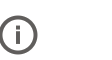
Allez ensuite dans le volet ‘Mettre en forme un bouton’, puis sélectionnez ‘Action’ et assignez le bouton au visuel Q&A, comme indiqué ci-dessous.
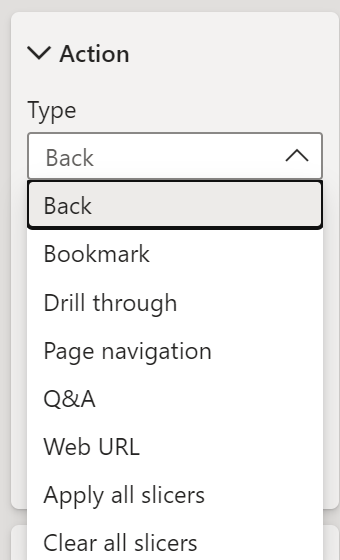
Nous avons bien appris comment mettre en place un visuel Q&A. Maintenant, découvrons comment l’utiliser.
Dans un visuel Q&A, nous pouvons trouver un champ de saisie pour les questions, des suggestions générées par l’intelligence artificielle, une icône de conversion et une icône de réglages.
Vous pouvez utiliser l’icône de conversion pour transformer une réponse en visuel.
L’icône de réglages peut être utilisée pour configurer le moteur de langage naturel sous-jacent.
Si vous ne savez pas quelle question poser ou quel visuel afficher, vous pouvez cliquer sur le lien ‘Afficher toutes les suggestions’ en vert, comme indiqué ci-dessous.
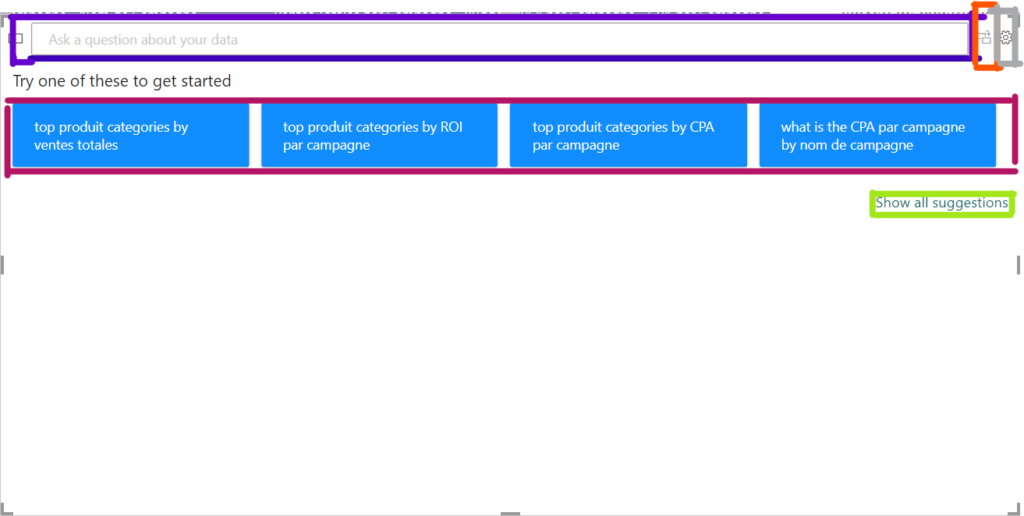
Une autre approche consiste à analyser les champs de vos données ou à examiner d’autres visuels du rapport.
L’image suivante affiche le canevas du visuel Q&A avec toutes les suggestions de Power BI visibles.
L’option ‘Montrer toutes les suggestions’ devient ‘Montrer moins de suggestions’ une fois sélectionnée.
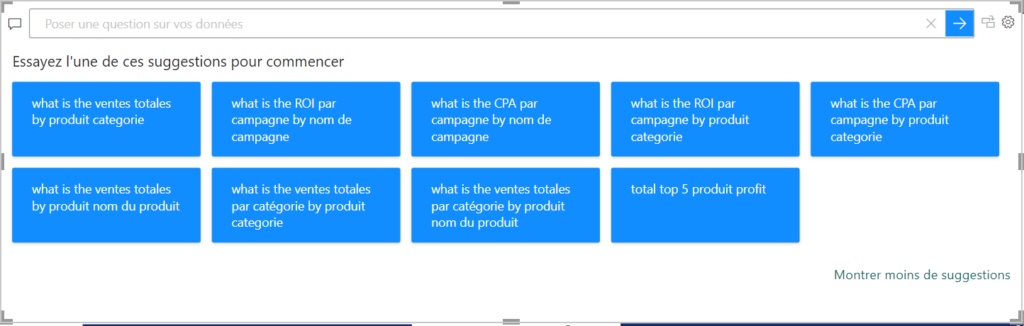
Pour créer un visuel, commencez par sélectionner l’une des questions suggérées ou saisissez une question dans le champ de saisie.
Par exemple, j’ai saisi une question pour afficher la date de la campagne ainsi que le montant total.
La réponse est un graphique linéaire qui affiche le montant total par date de campagne.

Power BI détermine le type de visuel utilisé. Si vous souhaitez qu’un visuel spécifique soit affiché, vous pouvez le préciser dans votre question.
Je peux saisir cette question : ‘Affichez la date de la campagne et le montant total sous forme de tableau.
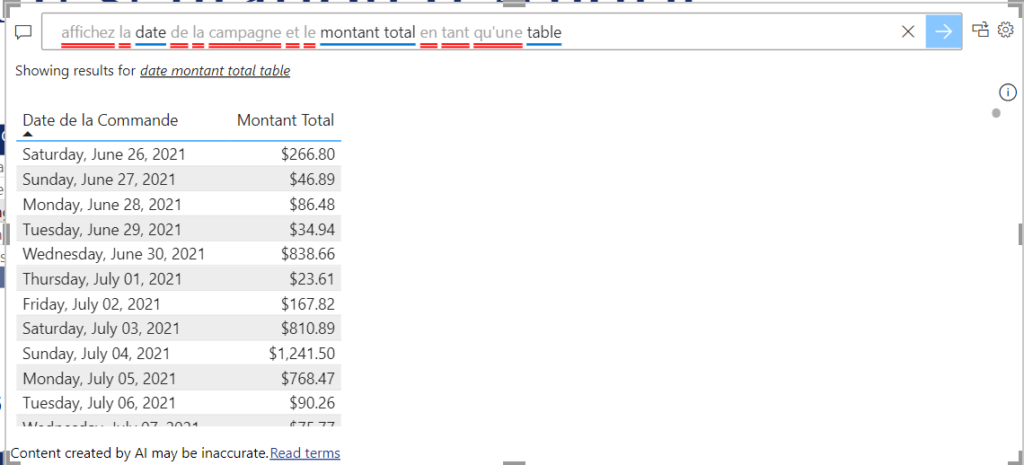
Parfois, Power BI n’affiche pas les résultats comme prévu, soit parce qu’il ne comprend pas les questions, soit parce que les mots utilisés ne sont pas définis dans le modèle sémantique.
Dans ce cas, Power BI ajoute un double soulignement rouge sous les mots.
Vous pouvez utiliser l’icône de réglages pour définir des synonymes pour les mots utilisés, comme indiqué ci-dessous.
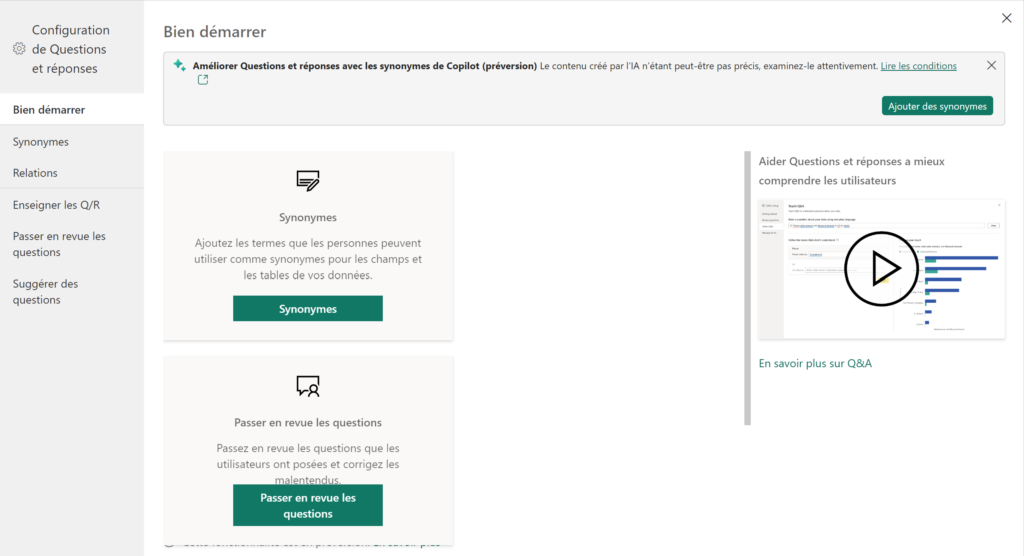
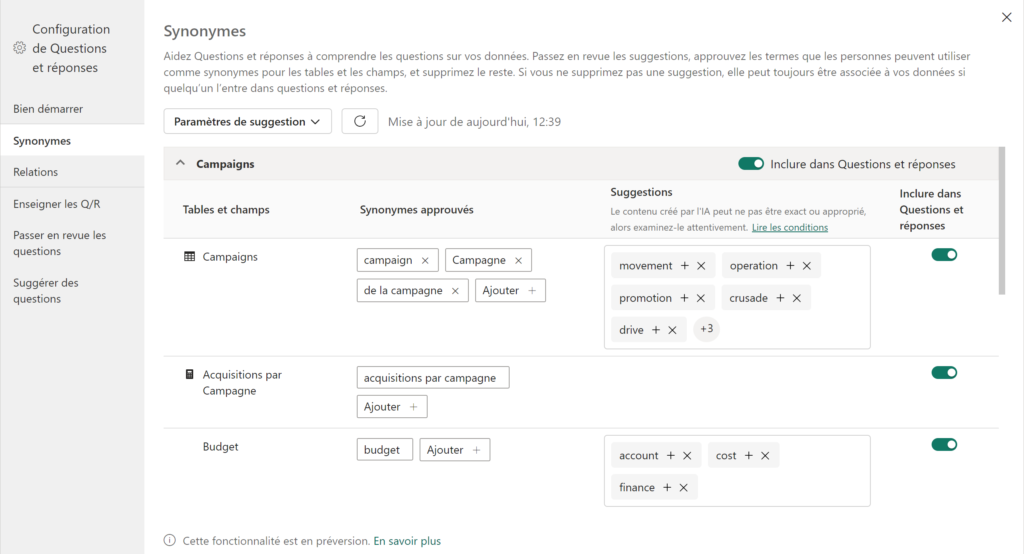
Je peux ajouter un autre synonyme de ‘campaign’ dans la table ‘campaigns’. Par exemple, je peux ajouter ‘campagne’ comme synonyme. Je sélectionne donc ‘Ajouter’ puis je commence à ajouter le synonyme.
Vous pouvez utiliser la fonctionnalité Q&A dans Power BI Service de la même manière que dans Power BI Desktop.
Pour ce faire, il vous suffit d’aller dans votre espace professionnel sur le service Power BI, puis d’ouvrir votre tableau de bord. Ensuite, vous trouverez le visuel Q&A.

Appuyez sur ‘Poser une question sur vos données’ et un nouvel onglet s’ouvrira, comme indiqué ci-dessous.
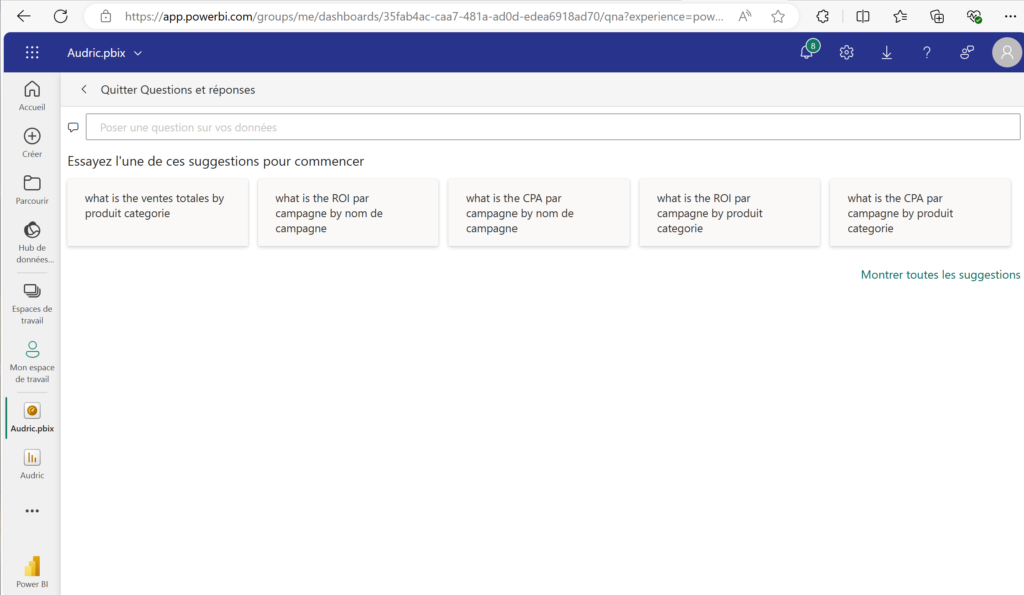
Vous pouvez ensuite commencer à poser des questions pour explorer vos données, comme indiqué ci-dessous.
Le visuel Q&A ne supporte que la langue anglaise dans Power BI Service, donc je pose ma question en anglais.
“What is the ROI of the Email marketing campagne ?” – Quel est le ROI de la campagne “Email Marketing ” en anglais.
Le Q&A a compris ma question, mais il a mis un double soulignement rouge sous le mot ‘Campagne’ car il n’a pas compris ce mot.
Étant donné qu’il ne comprend que l’anglais, nous devrions utiliser les réglages pour ajouter ce mot afin que Q&A le comprenne la prochaine fois qu’on l’utilisera.
Le visuel Q&A retourne ce résultat
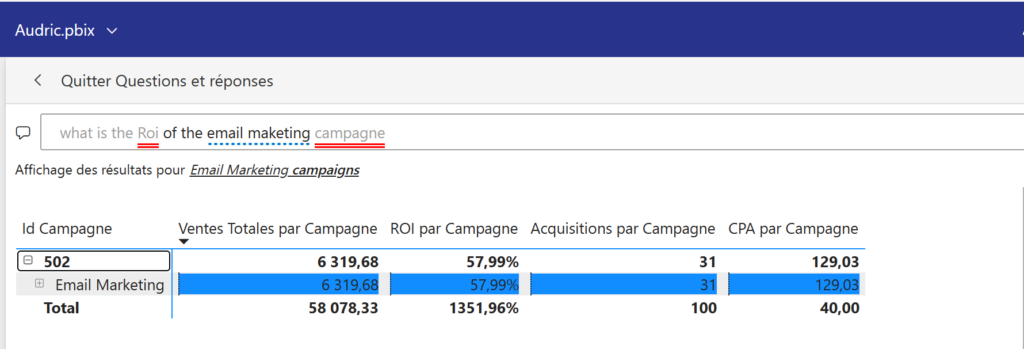
Quand j’appuie sur le mot ‘Campagne’, le visuel Q&A m’indique qu’il n’a pas compris ce mot et que je devrais utiliser un autre terme ou l’ajouter aux synonymes.

Le visuel m’a demandé de solliciter l’administrateur du tableau de bord pour ajouter ce mot, et que Power BI en fera également la demande à l’administrateur.
Si vous n’êtes pas l’administrateur d’un tableau de bord, vous pouvez demander à votre administrateur d’ajouter des synonymes.
De cette façon, vous pouvez utiliser les mots qui vous conviennent le mieux.
Pour transformer les résultats Q&A en visuel standard, il vous suffit d’appuyer sur l’icône concernée, comme indiqué ci-dessous.

Le résultat sera donc transformé en visuel, comme indiqué ci-dessous.
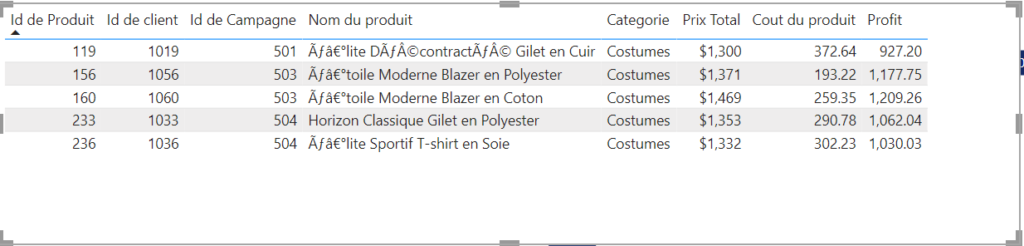
Vous pouvez commencer à utiliser la fonctionnalité Q&A dès maintenant pour explorer vos données.
Dans cet article, nous avons parlé de cette fonctionnalité et expliqué comment vous pouvez l’utiliser dans Power BI Desktop et Power BI Service.
Nous avons expliqué comment transformer un résultat Q&A en visuel. Vous êtes désormais prêt à commencer à utiliser cette fonctionnalité dans vos rapports Power BI.
Connaissez-vous la fonctionnalité ‘Quick Insights’ dans Power BI ? Vous pouvez consulter cet article si vous souhaitez en savoir plus.

